GitLab CI - 配置 Gitlab 运行器
说明
GitLab runner 是一个构建实例,用于在多台机器上运行作业并将结果发送到 GitLab,并且可以放置在单独的用户、服务器和本地机器上。 您可以在安装后将运行器注册为共享或特定。 runner 的安装在GitLab 安装章节中进行了说明。
您可以使用特定或共享的 Runners 来完成您的工作。
共享 Runners
这些 Runners 对于具有相似要求的多个项目的工作很有用。 您可以使用单个或少量的 Runner 来处理多个项目,而不是为多个项目使用多个 Runner,这将易于维护和更新。
特定 Runners
如果工作对项目有某些要求或特定需求,这些运行器对于部署某个项目很有用。 特定的 Runners 使用FIFO(先进先出)流程来组织数据,先到先得。
您可以使用项目注册令牌注册特定的Runner。 GitLab 安装章节中的在 Windows 上安装 GitLab 部分下的第 1 步到第 12 步对注册特定运行器进行了说明。
锁定特定的 Runner
您可以锁定特定的Runner,使其无法为其他项目启用。 为此,您需要注册一个运行器,该运行器在GitLab 安装章节中的步骤 1 到 12 中的 在 Windows 上安装 GitLab 部分下进行了说明。
要锁定Runner,请执行以下步骤 −
步骤 1 − 登录到您的 GitLab 帐户并转到您的项目 −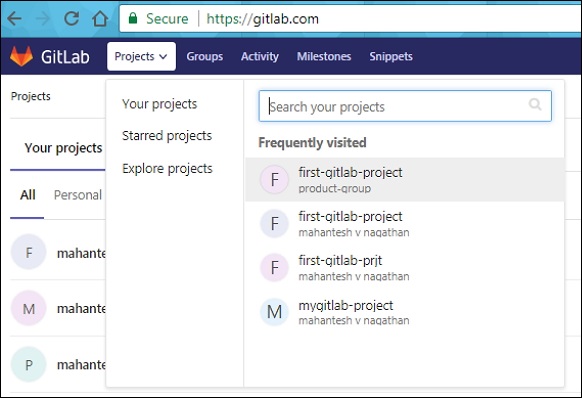
步骤 2 − 单击设置选项卡下的 CI/CD 选项,然后展开 Runners Settings 选项。 −
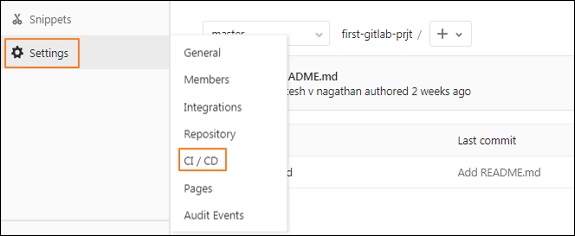
步骤 3 − 在 Runners Settings 部分下,您将看到项目的已激活 Runners −
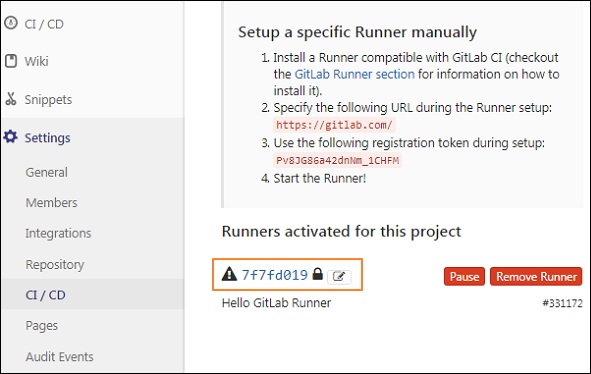
步骤 4 − 现在点击 pencil 按钮 −
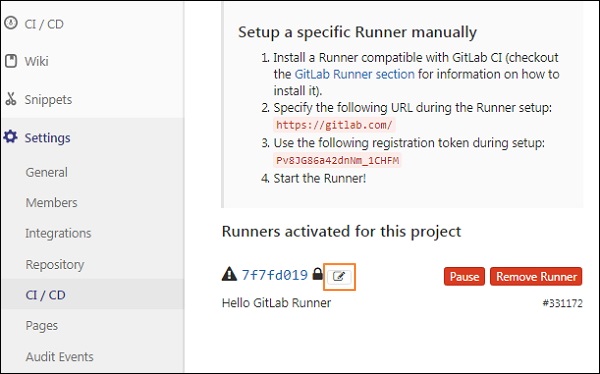
步骤 5 − 接下来它将打开 Runner 屏幕并选中 Lock to current projects 选项 −
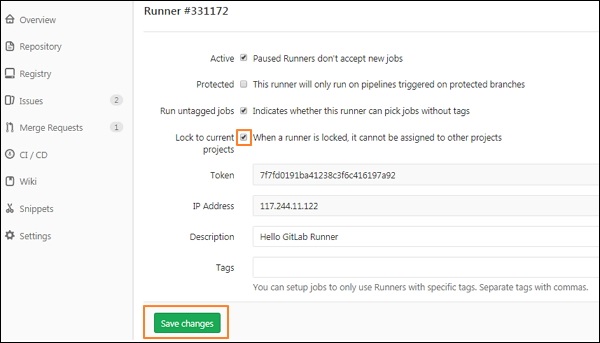
单击Save changes保存更改按钮以使更改生效。
步骤 6 − 保存修改后,会成功更新 Runner。
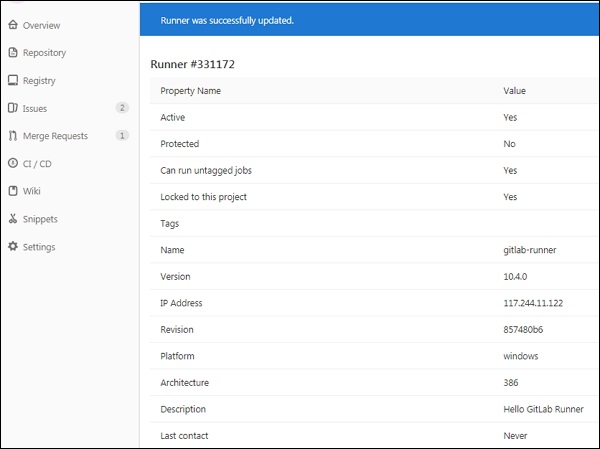
受保护的Runner
可以保护Runner以保存重要信息。 您可以使用以下步骤保护Runner −
步骤 1 − 按照上一节(锁定特定 Runner)中解释的相同步骤(从第 1 步到第 4 步)。
步骤 2 − 单击pencil按钮后,它将打开 Runner 屏幕,然后选中 Protected 选项 −
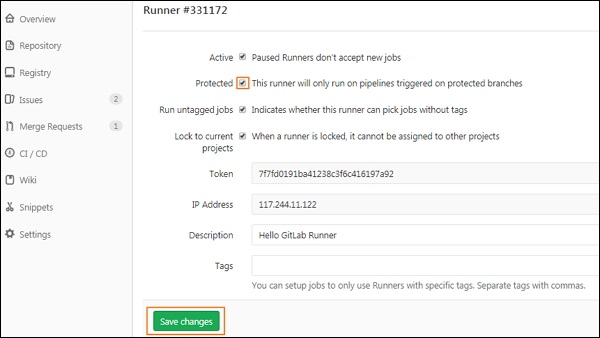
单击Save changes保存更改按钮以使更改生效。
运行未标记的作业
当没有为Runner分配标签时,您可以防止Runner选择带有标签的工作。 Runner 可以使用以下步骤选择标记/未标记的作业 −
步骤 1 − 遵循Locking a specific Runner部分中说明的相同步骤(从步骤 1 到 4)。
步骤 2 − 单击 pencil 按钮后,它将打开 Runner 屏幕,然后选中 Run untagged jobs 选项 −
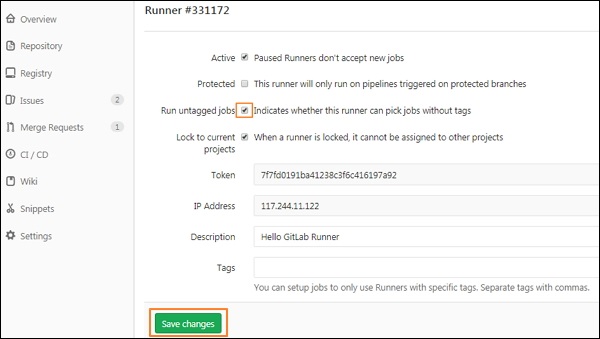
单击Save changes保存更改按钮以使更改生效。

